
Merci Karin de me donner l’autorisation de traduire tes tutoriels
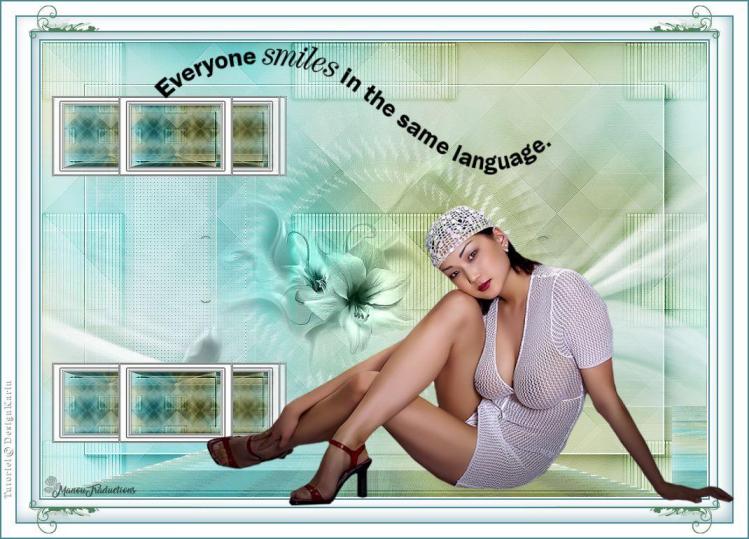
(L'auteur du tube de cette version m'est inconnu)
Le tutoriel original ICI

Le tube personnage n'est pas fourni
Placer la sélection dans le dossier adéquat de votre PSP
Mettre le cadre Kamil dans le dossier Cadres photos
ou exporter le plus tard
Couleurs utilisées
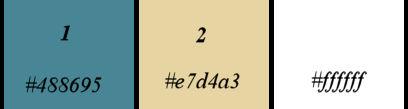
Filtres utilisés
VM Instant Art/Tipolis
Toadies/What are You
AAA Frames/Foto frame
Simple/Zoom Out and Flip
Alien Skin Eye Candy5 Impact/Glass
AP Lines/Lines- Silverlining ou
AP 01 [Innovations]
It@lian Editors Effect/Effetto Fantasma
Mura's Meister/Perspective Tiling et Copies
*********************************
Toutes les indications sont données pour l'utilisation du matériel fourni
et des couleurs préconisées, à vous d'ajuster en fonction de vos choix
Réalisable dans toutes les versions
*********************************
1
Mettre les couleurs dans la palette Styles et Textures
AVP couleur 1 - ARP couleur 2
Préparer un dégradé
Radial - Angle 130 -Répétitions 6 - Inverser non coché
Centre - H = 50 - V = 100
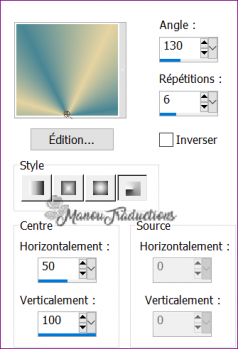
Ouvrir une image transparente de 950 x 650 px
Verser le dégradé
Effets - Effets d'image - Mosaïque sans jointure
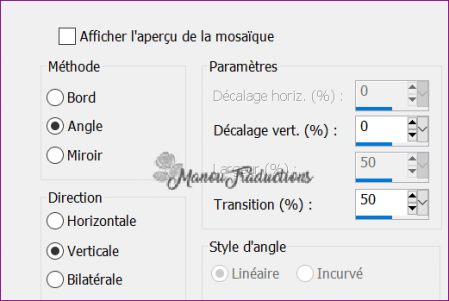
Effets - Effets de bords - Accentuer
2
Dupliquer le calque
Effets - Modules externes - VM Instant Art/Tipolis
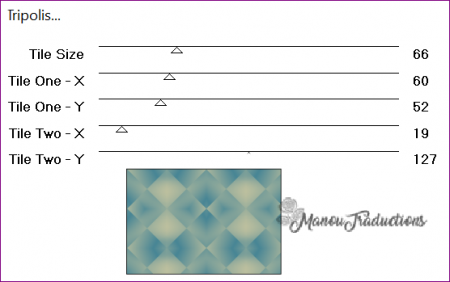
Effets de bords - Accentuer
Mode du calque = Luminance héritée
Fusionner avec le calque en dessous
3
Dupliquer le calque
Modules externes - Toadies/What are You
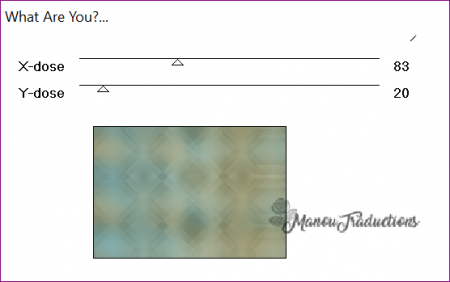
Mode du calque = Recouvrement
4
Dupliquer le calque
Modules externes - AAA Frames/Foto frame
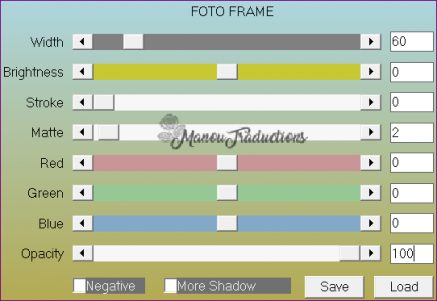
5
Dupliquer le calque
Effets d'image - Mosaïque sans jointure
En mémoire
Modules externes - AAA Frames/Foto frame
Ne changer que Width pour 100
Image - Redimensionner à 50% - tous les calques non coché
Effets de bords - Accentuer
6
Dupliquer le calque
Modules externes - Simple/Zoom Out and Flip
Puis
Alien Skin Eye Candy5 Impact/Glass
Dans Settings rechercher Clear - Ok
Puis
AP Lines/Lines- Silverlining
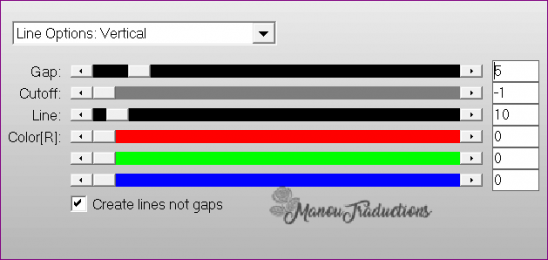
Fusionner les calques visibles
7
Dupliquer le calque
Modules externes - It@lian Editors Effect/Effetto Fantasma
Curseurs à 41
8
Modules externes - Mura's Meister/Perspective Tiling
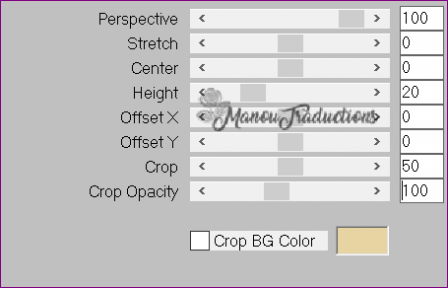
Sélections - Charger une sélection - A partir du disque
Charger la sélection smile
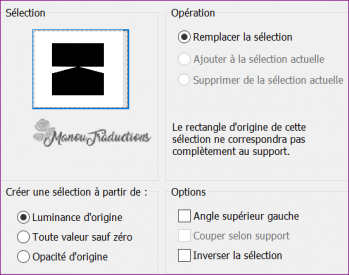
Supp sur votre clavier ou Edition/Couper
Effets - Effets 3D - Ombre portée = 2/2/60/30/blanc
Quitter la sélection
9
Modules externes- &<Bkg Designer sf 10 II>/DIS Refractor 1
Fusionner avec le calque en dessous
COPIER
10
COLLER comme nouvelle image
Sur la copie
Si vous n'avez pas mis le cadre Kamil dans le dossier exportez-le
Image - Cadres photos
Rechercher le cadre Kamil Exclusive - Appliquer
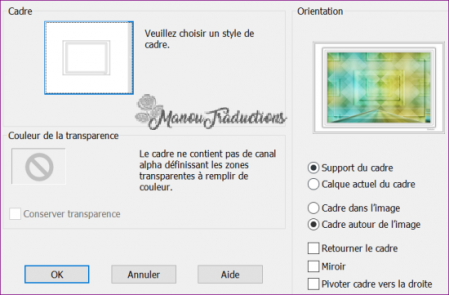
Avec l'outil sélection rectangle
Faire une sélection de la signature - verser du blanc
Fusionner avec le calque en dessous
Image - Redimensionner à 30% - Tous les calques coché
Réglage - Traitement rapide des photos
Redimensionner à 45% - Tous les calques coché
Réglage - Traitement rapide des photos
(Cela fonce votre image)
Copier
(Vous pouvez fermer cette image)
11
Retour sur le 1er travail
Coller comme nouveau calque
Touche K pour activer l'outil sélecteur
Position H (X) = 109 / Position V (Y) = 77
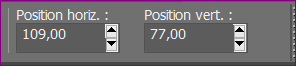
Touche M pour désélectionner
12
Modules externes- Mura's Meister/Copies
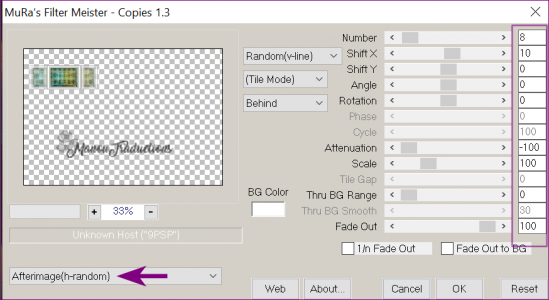
Dupliquer le calque
Image - Miroir vertical (Retourner)
Copier et coller le tube deco
Position H (X) = 64 / Position V (Y) = 189
Agencer au-dessus du raster 1
Modules externes - AP Lines/Lines- Silverlining
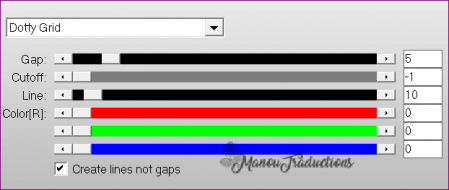
13
Activer le calque en haut de la pile
Nouveau calque raster
Verser du blanc
Ouvrir le masque Narah 0303 dans votre PSP
Calques - Nouveau calque de masque - A partir d'une image
Charger le masque

Réglage - Traitement rapide des photos
(Cela éclairci le calque)
Fusionner le groupe
Agencer au-dessus du raster 1
Refaire - Traitement rapide des photos
14
Copier et coller le tube de la fleur
Image - Redimensionner à 80% - Tous les calques non coché
Effets - Effets d'image - Décalage
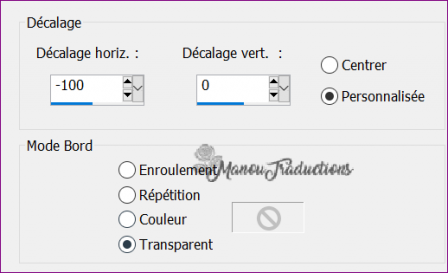
Mode du calque = Luminance héritée
Fusionner tous les calques
15
Image - Ajouter des bordures - Symétrique coché
2 px couleur blanc
2 px couleur 1
10 px couleur blanc
2 px couleur 1
16
Sélections - Sélectionner tout
Ajouter des bordures
20 px couleur blanc
Sélections - Inverser
Ombre portée = 5/5/60/30/couleur 1
Quitter la sélection
17
Ajouter des bordures
2 px couleur 1
Sélections - Sélectionner tout
Ajouter des bordures
20 px couleur blanc
Sélections - Inverser
Ombre portée = -5/-5/60/30/couleur 1
Quitter la sélection
Ajouter des bordures
2 px couleur 1
18
Copier et coller le tube Kader_DesignKarin
(Coloriser avec la couleur de votre choix)
Copier et coller votre tube personnage
Rédimensionner si nécessaire
Placer à droite
19
Copier et coller le tube texte
ou
Ecrivez le votre
Placer comme sur l'image finale ou à votre convenance
20
Signer
Fusionner tout/Aplatir
Réglage - Netteté - Netteté
Enregistrer en jpg
Crédits
Le tutoriel appartient à Karin qui l’a conçu et écrit (27/02/2022)
La traduction est la propriété de Manoucrea (17/06/2022)
Il est interdit de les recopier pour les diffuser sur un blog, site, forum,
de les proposer sur un groupe sans autorisation préalable
Tubes et masques
Kamil - Heartfeld - Narah
Sur l'original le personnage est de Fiodorova Maria
Ma version - Tube perso
